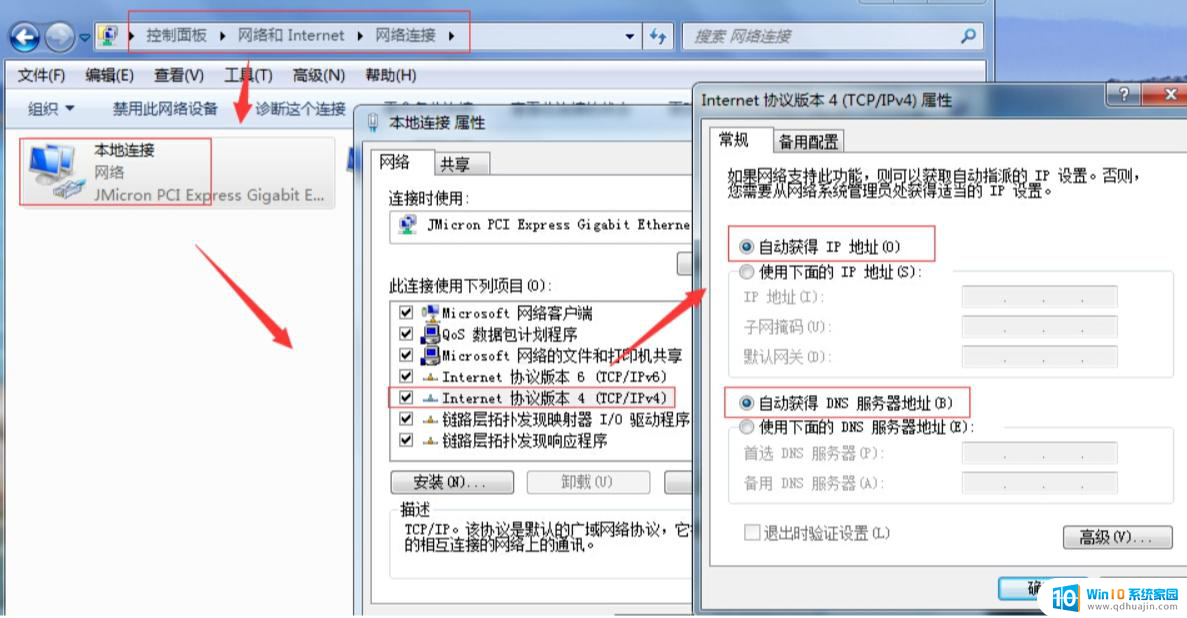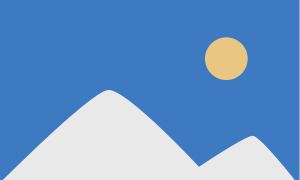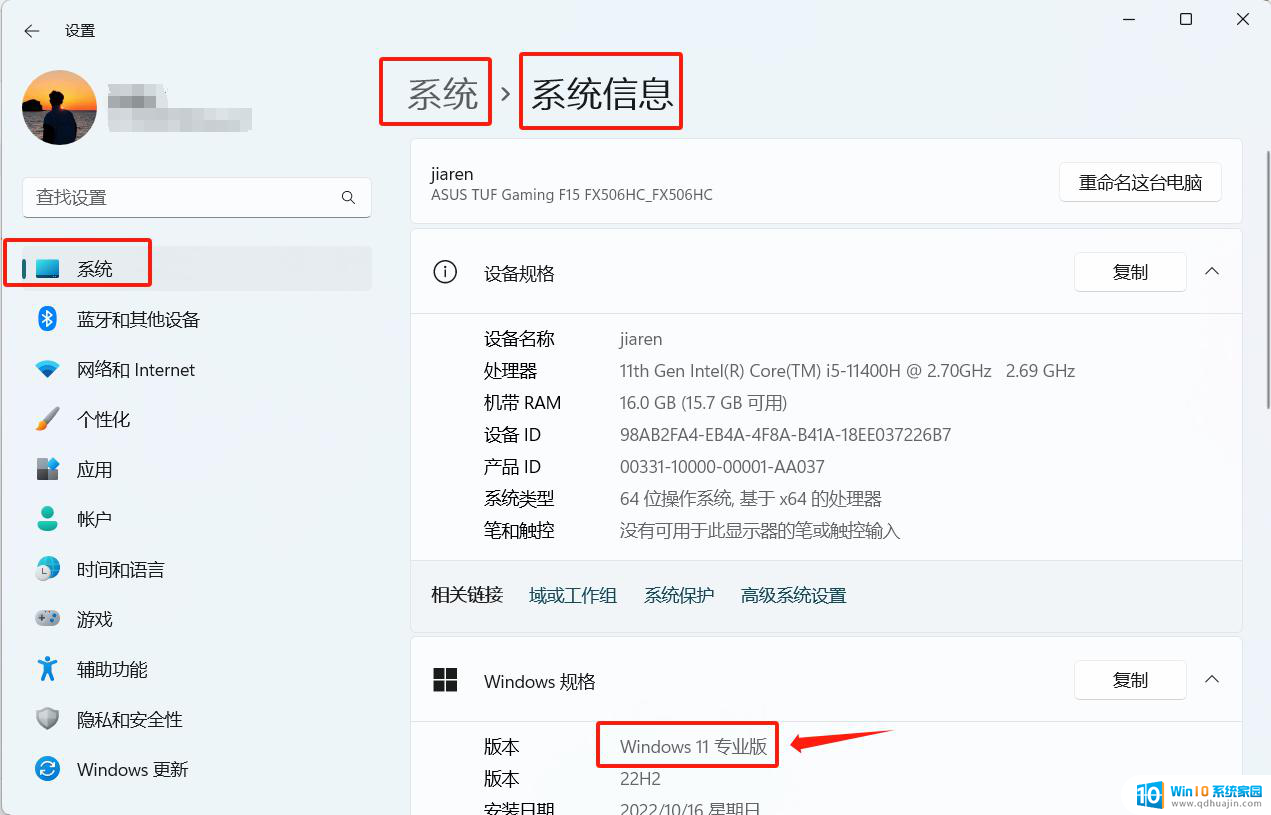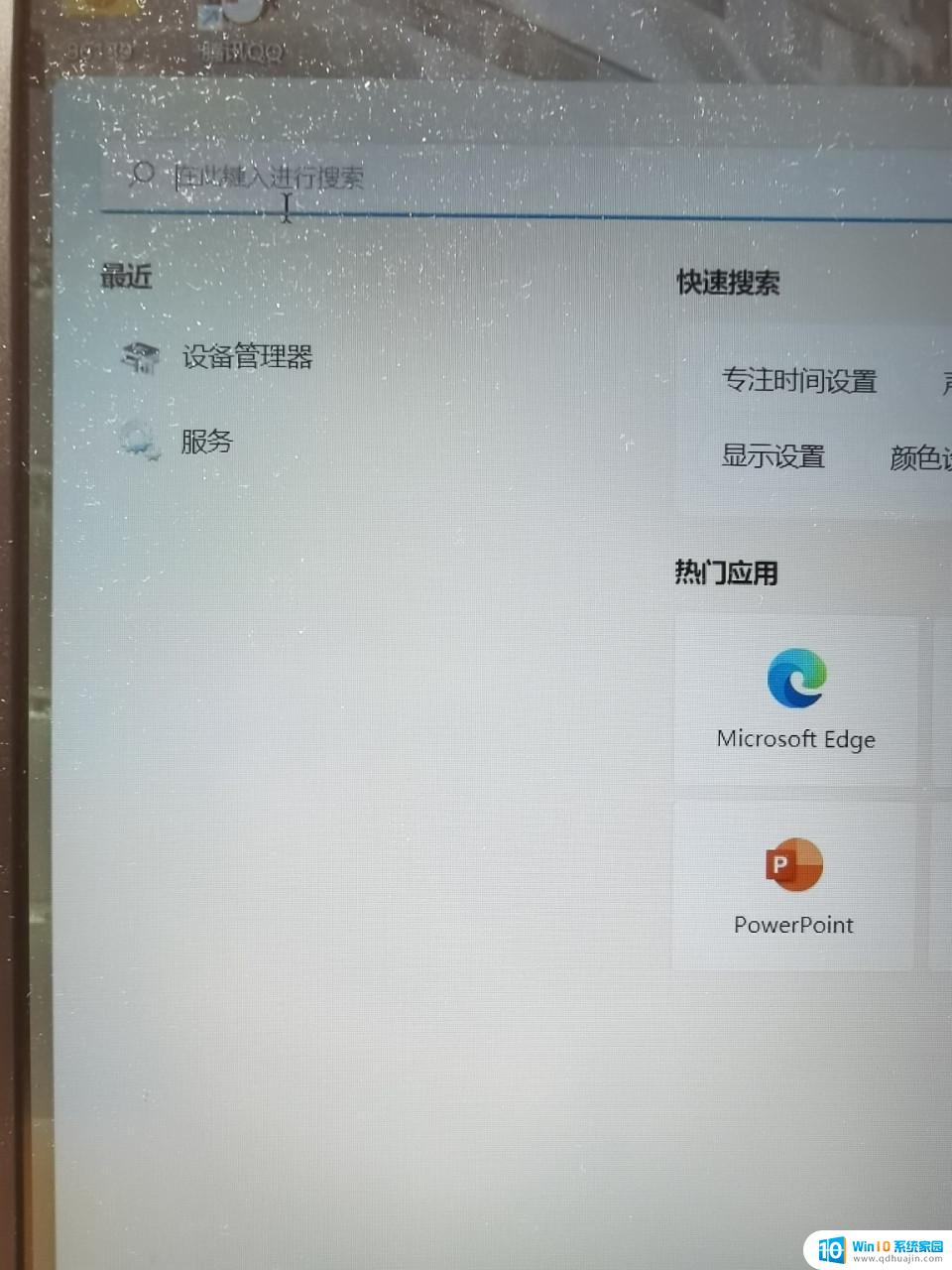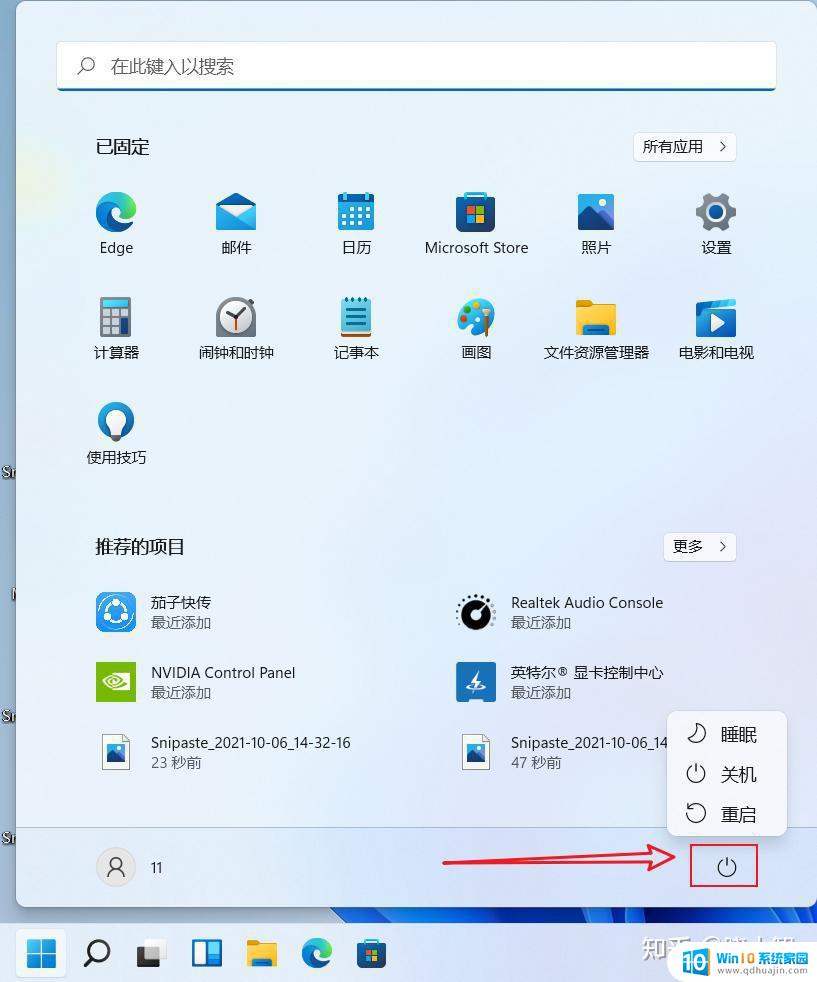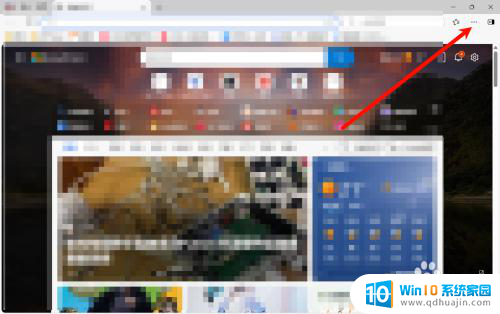安装win11提示不满足最低要求 Vmware虚拟机安装Windows 11提示电脑不支持怎么办
安装win11提示不满足最低要求,现如今Windows 11已经正式发布,吸引了众多用户的关注和热议。然而有些用户在尝试安装或使用Windows 11时,发现自己的电脑不满足最低要求,或者在虚拟机中安装时遇到了电脑不支持的问题。这是什么原因呢?该怎么解决呢?下面我们就来一一解答。
Vmware虚拟机安装Windows 11提示电脑不支持怎么办
大部分应该是“这台电脑无法运行 windows 11”这台电脑不符合安装此版本的Windows 所需要的最低要求。有关详细信息,请访问https://aka.ms/WindowsSysReq这个网址是windows 的一个转换链接打开后是一个英文的windows11 对系统要求的页面,如果你对英文不是很了解请打开这个“Windows 11 规格和系统要求 | Microsoft ”这个链接的页面是中文的。
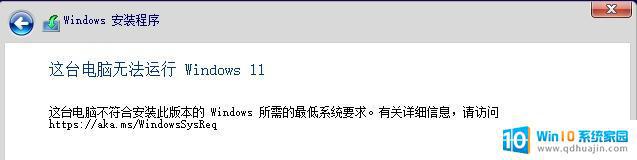
碰到上面的提示问题怎么办,首先关闭这个虚拟机,之后去设置一下虚拟机。
关机后检查一下你创建的虚拟机硬件是什么配置,windows11 最低要求是2核心CPU,4GB内存,64GB 硬盘空间,配置高于最低要求那么可以继续下一步。
打开虚拟机设置:进入选项,找到高级-->固件类型下面选择为UEFI;
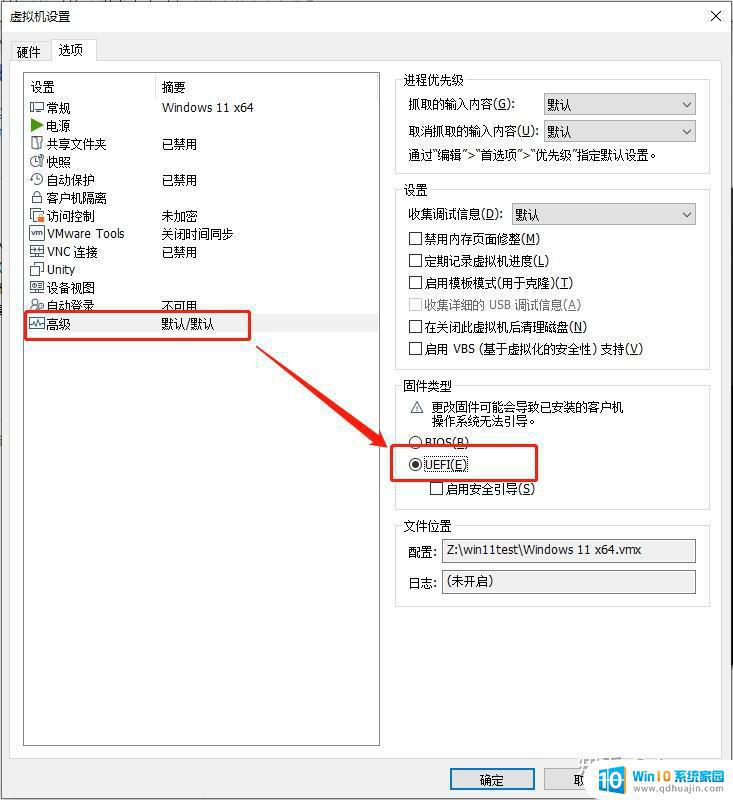
接下来设置访问控制,默认这一项是未加密的。在vmware workstation Pro16目前版本来看的话是必须要设置的,否则在下一步添加可信平台模块是不能通过的。
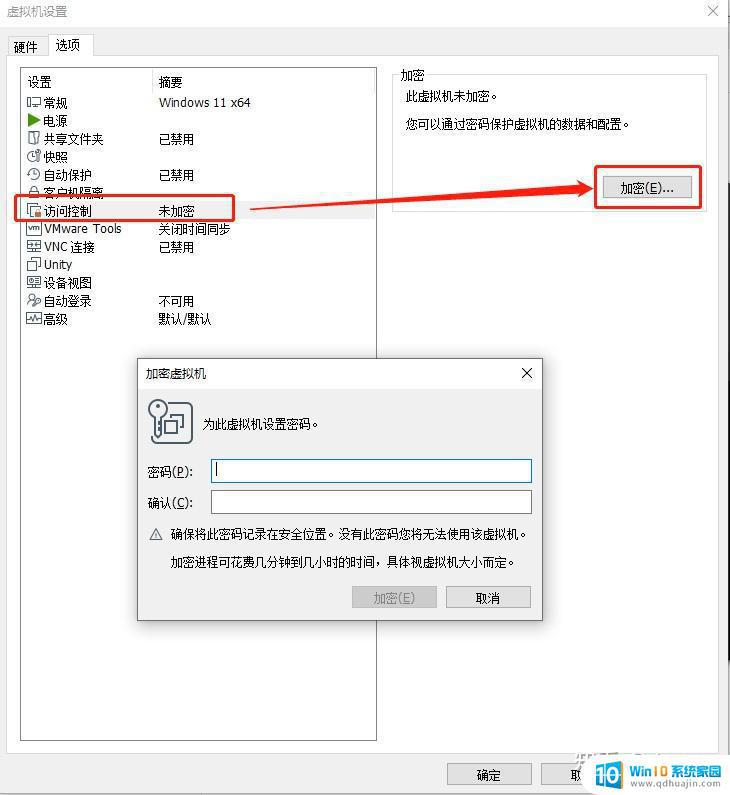
设置完密码就会出现下图,证明设置成功了。
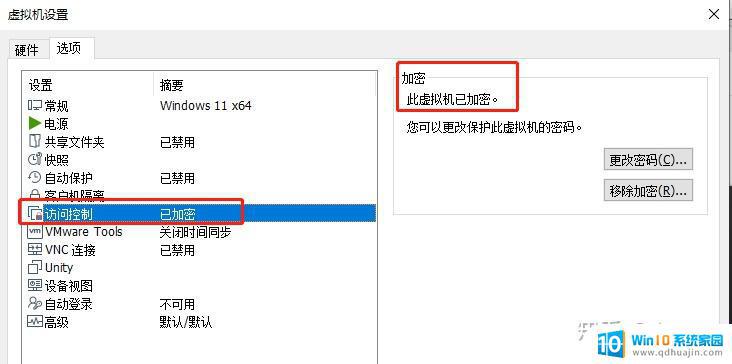
接下来在到硬件选项卡下点击添加,弹出一个添加硬件向导的窗口,在这个窗口中选择“可信平台模块”点击下一步就可以了。这一步正常是需要设置密码的,所以在上一步要求必须设置密码,否则无法添加。
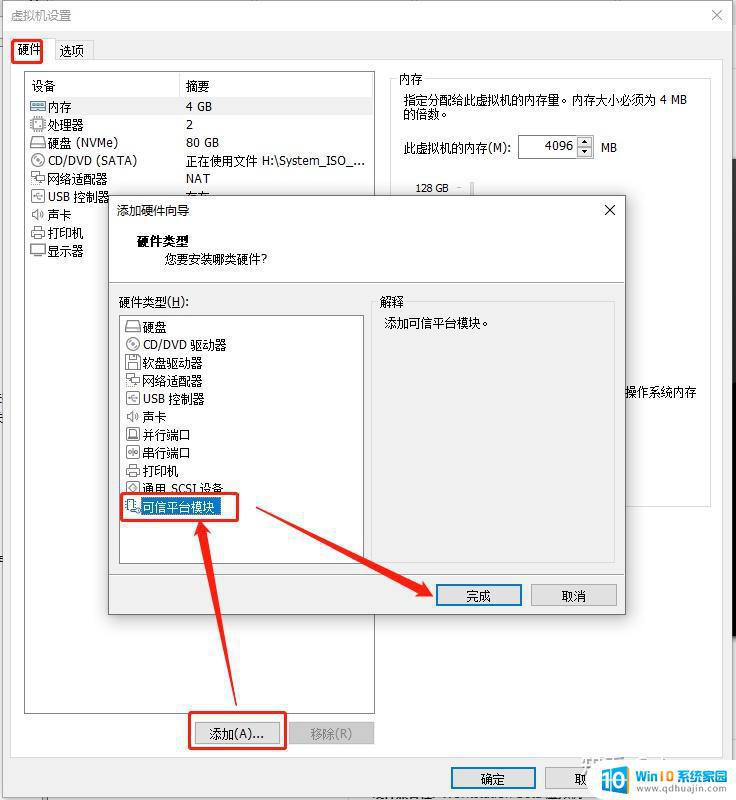
选择完成-->选择确定,接着打开虚拟机正常安装系统,经过这些操作就可以正常安装windows 11系统。
如果你想要安装Windows 11,你需要确保你的计算机硬件符合最低要求标准。如果你使用的是虚拟机,需要确保你的虚拟机软件版本支持Windows 11。此外,你还需要确保你已经安装了Windows 11所需的所有更新和驱动程序。遵循这些步骤,你应该能够成功安装Windows 11。